Anda bisa menambahkan bookmark untuk menunjukkan poin yang menarik dalam klip video atau audio. Bookmark dapat digunakan untuk memicu animasi atau untuk menandai lokasi tertentu untuk berpindah ke file media.
Saat Anda menyampaikan presentasi, bookmark dalam file media memungkinkan Anda memulai dengan mudah dari titik itu dan memutar media untuk audiens Anda.
Berikut adalah bookmark yang memperlihatkan tempat untuk memangkas awal klip audio:
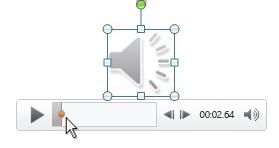
Menambahkan penanda
-
Pada slide, klik klip video atau audio.
-
Di kontrol audio atau video di bawah klip, klik Putar.
-
Ketika mencapai titik pemangkasan yang diinginkan, klik Jeda.
Jika Anda perlu menyempurnakan posisi pada garis waktu, gunakan panah Pindahkan Mundur dan Pindahkan Ke Depan :

-
Pada pita, pilih tab Pemutaran , lalu pilih Tambahkan Bookmark.
-
Ulangi langkah 2–4 jika diperlukan untuk menambahkan lebih banyak bookmark.
Bookmark muncul sebagai lingkaran pada garis waktu: Bookmark yang saat ini dipilih berwarna kuning, sementara bookmark lainnya berwarna putih:

Menghapus bookmark
-
Pada garis waktu, pilih bookmark yang ingin Anda hapus. (Ketika dipilih, warnanya akan berwarna kuning.)
-
Pada pita, pilih tab Pemutaran , lalu pilih Hapus Bookmark.
Menambahkan penanda
-
Pada slide, klik klip video atau audio.
-
Di kontrol audio atau video di bawah klip, klik Putar.
-
Ketika mencapai titik pemangkasan yang diinginkan, klik Jeda.
Jika Anda perlu menyempurnakan posisi pada garis waktu, gunakan panah Pindahkan Mundur dan Pindahkan Ke Depan :

-
Pada pita, di bawah Alat Video (atau Alat Audio), pada tab Pemutaran , pilih Tambahkan Bookmark
-
Ulangi langkah 2–4 jika diperlukan untuk menambahkan lebih banyak bookmark.
Bookmark muncul sebagai lingkaran pada garis waktu: Bookmark yang saat ini dipilih berwarna kuning, sementara bookmark lainnya berwarna putih:

Menghapus bookmark
-
Pada garis waktu, temukan dan klik bookmark yang ingin Anda hapus.
-
Pada pita, pilih tab Pemutaran , lalu pilih Hapus Bookmark.
Lihat Juga
Memicu animasi untuk memulai selama klip video atau audio
Membuat bookmark slide dan menautkannya dari tempat lain dalam presentasi










